电脑开不了机怎么用U盘装win7专业版
电脑开机蓝屏怎么用U盘装纯净版win7系统?现在电脑已经成为大家生活的一部分了。用电脑看电视。听歌。上网。玩游戏等等。但是当电脑系统出问题时。就要重新安装系统了。很多新手不会安装系统。这个时候在重装系统的软件选择上也是至关重要。这里向大家推荐一款比较稳定的云骑士一键装机大师软件。那么接下来就以云骑士装机大师为例为大家介绍一下。怎么使用U盘启动盘在电脑开机蓝屏的情况下安装纯净版win7系统。
U盘启动盘装系统步骤阅读
1.准备好一个制作好的U盘PE系统启动盘。将U盘插在电脑的USB接口。开机不断按下启动U盘快捷键。2.选择有USB字样的选项并回车。选择对应电脑位数的PE系统进入。进入PE系统后自动打开云骑士PE安装工具。
3 .新机型选择Windows8 PE。老机型可以选择Windows 2003 PE。选择完毕后回车进入。
4.选择64位。如果电脑是32位的则选择32位。选择后回车进入。
5.勾选刚下载好的系统。最后点击安装系统。安装完成。
6.安装完成后点击重启。
U盘启动盘装系统操作步骤
01 准备好一个制作好的U盘PE系统启动盘。然后将U盘插在电脑的USB接口。开机并不断按下启动U盘快捷键。
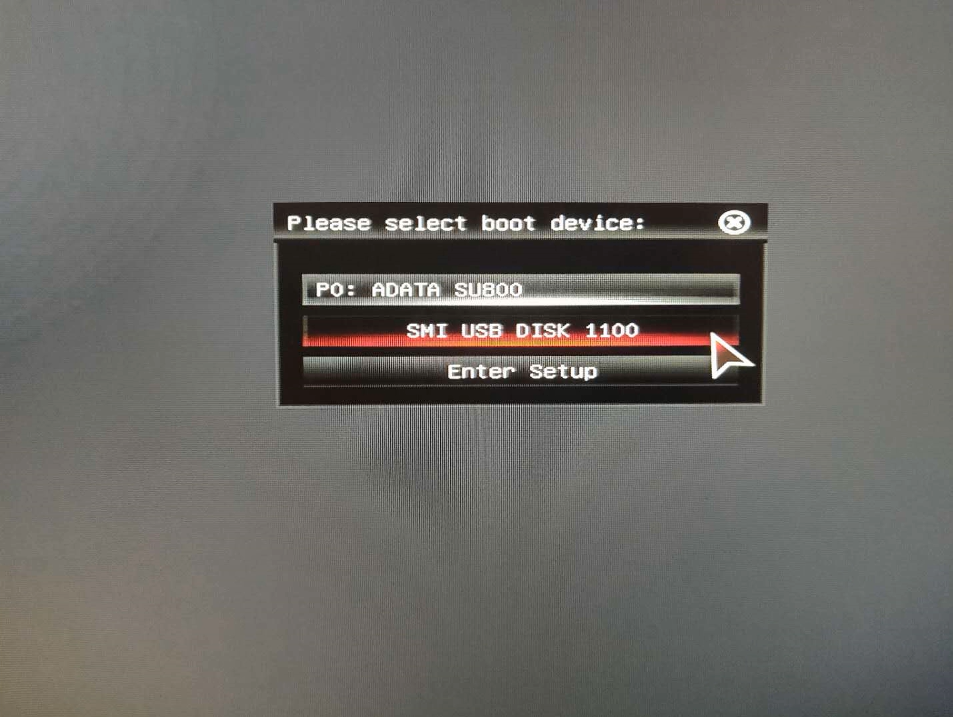
02 在进入系统启动菜单中选择有USB字样的选项并回车。
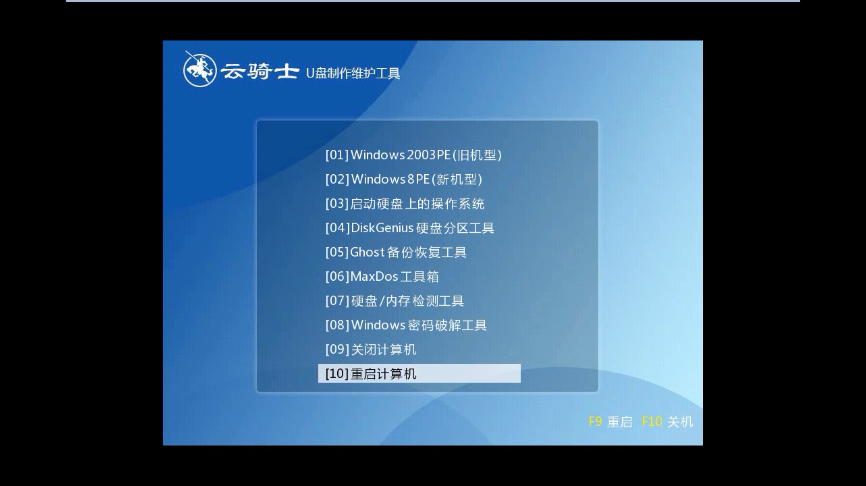
03 系统启动后会进入云骑士PE界面。新机型选择Windows8 PE。老机型可以选择Windows 2003 PE。选择完毕后回车进入。
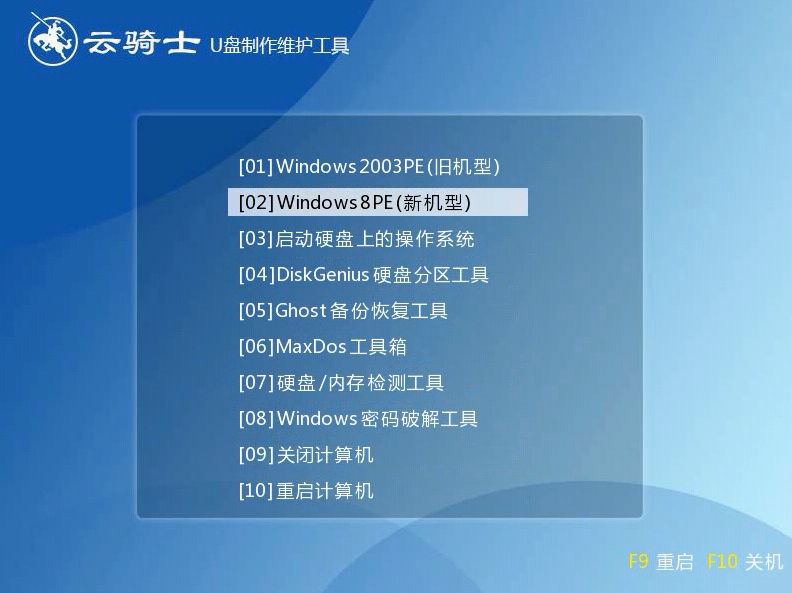
04 根据电脑位数选择进入PE系统。一般来说选择64位。如果电脑是32位的则选择32位。选择后回车进入。
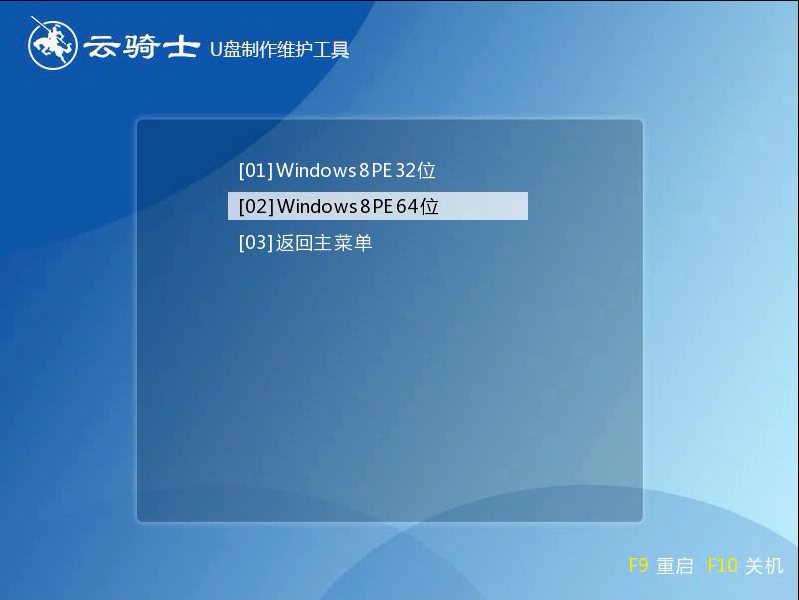
05 进入PE系统之后会自动打开云骑士PE安装工具。勾选刚下载好的win7系统。最后点击安装系统。之后请耐心等待。安装完成。
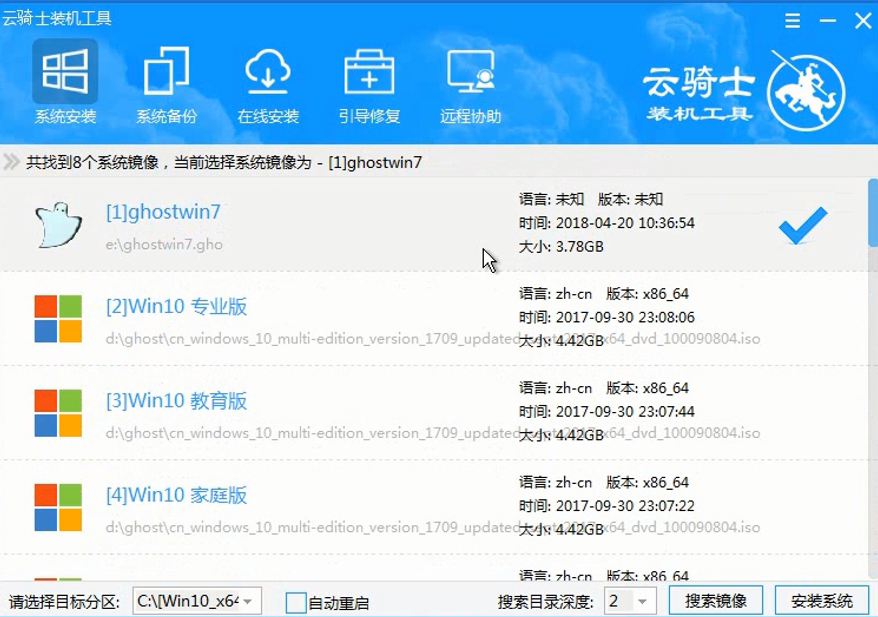
06 安装完成后点击重启。云骑士装机大师就会重启电脑并对系统进行安装。这里时间比较长请耐心等待下。在系统重启了两次以后就安装完成了。
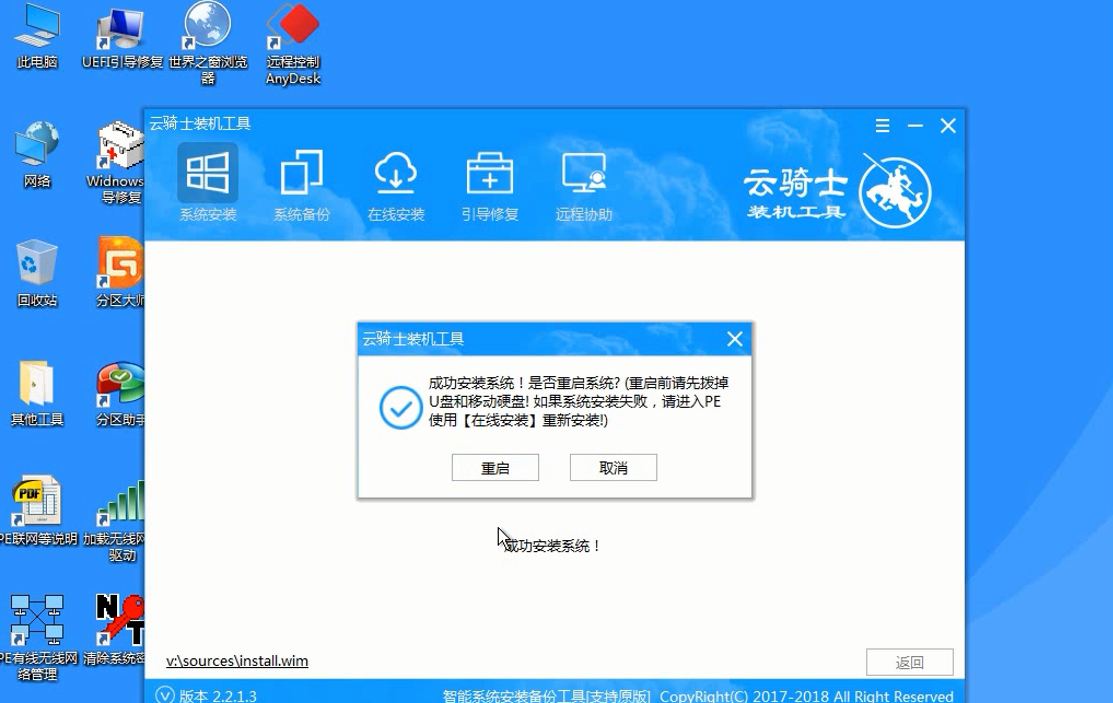
系统故障相关问题解答
电脑开不了机是什么原因?
电脑开机无显示故障的排除方法。(无报警声)
第1步:首先检查电脑的外部接线是否接好。把各个连线重新插一遍。看故障是否排除。
第2步:如果故障依旧。接着打开主机箱查看机箱内有无多余金属物。或主板变形造成的短路。闻一下机箱内有无烧焦的糊味。主板上有无烧毁的芯片。CPU周围的电容有无损坏等。
第3步:如果没有。接着清理主板上的灰尘。然后检查电脑是否正常。
第4步:如果故障依旧。接下来拔掉主板上的Reset线及其他开关、指示灯连线。然后用改锥短路开关。看能否能开机。
第5步:如果不能开机。接着使用最小系统法。将硬盘、软驱、光驱的数据线拔掉。然后检查电脑是否能开机。如果电脑显示器出现开机画面。则说明问题在这几个设备中。接着再逐一把以上几个设备接入电脑。当接入某一个设备时。故障重现。说明故障是由此设备造成的。最后再重点检查此设备。
第6步:如果故障依旧。则故障可能由内存、显卡、CPU、主板等设备引起。接着使用插拔法、交换法等方法分别检查内存、显卡、CPU等设备是否正常。如果有损坏的设备。更换损坏的设备。
第7步:如果内存、显卡、CPU等设备正常。接着将BIOS放电。采用隔离法。将主板安置在机箱外面。接上内存、显卡、CPU等进行测试。如果电脑能显示了。接着再将主板安装到机箱内测试。直到找到故障原因。如果故障依旧则需要将主板返回厂家修理。
第8步:电脑开机无显示但有报警声。当电脑开机启动时。系统BIOS开始进行POST(加电自检)。当检测到电脑中某一设备有致命错误时。便控制扬声器发出声音报告错误。因此可能出现开机无显示有报警声的故障。对于电脑开机无显示有报警声故障可以根据BIOS报警声的含义。来检查出现故障的设备。以排除故障。













